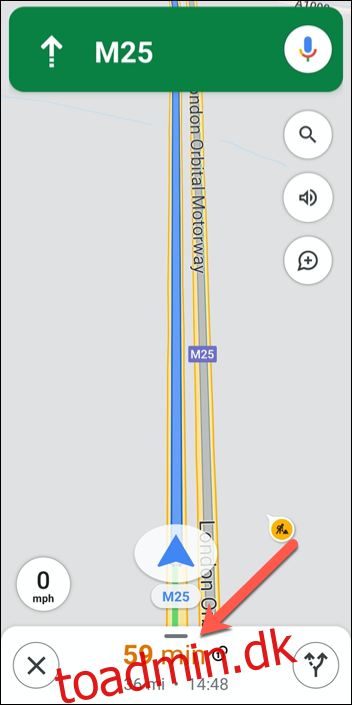Trafikrapporter i Google Maps giver dig mulighed for hurtigt at afgøre, om den rute, du tager, er optaget eller ej. Hvis du er en passager på vejen, kan du opdatere Google Maps ved at tilføje dine egne trafikrapporter. Sådan gør du.
Disse instruktioner vil fungere for alle mobilbrugere med Google Maps-appen aktiveret Android og iPhone. Det er dog vigtigt kun at forsøge dette, hvis det er sikkert at gøre det, ellers kan du udsætte andre trafikanter for fare. Denne funktion er passende for en passager i et køretøj at bruge f.eks.
For at starte skal du åbne “Google Maps”-appen og søge efter rutevejledning ved hjælp af søgelinjen øverst på skærmen. Når du er i navigationstilstand, skal du trykke på ruteinformationen nederst på grænsefladen, som indeholder ETA, distance og ankomsttider.
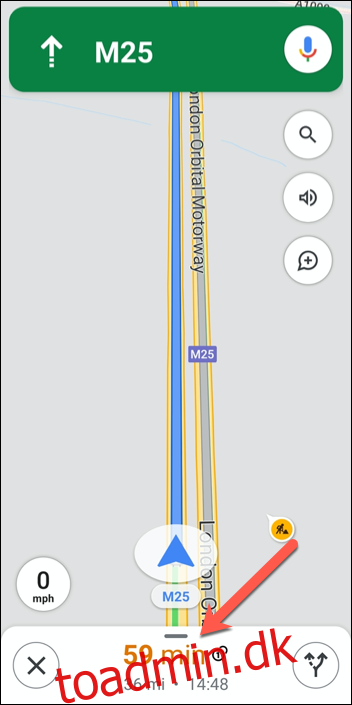
Dette åbner en menu med yderligere muligheder, herunder muligheden for at se skriftlige anvisninger samt se et satellitkort.
For at tilføje en ny trafikrapport skal du dog trykke på “Tilføj en rapport” øverst i menuen.
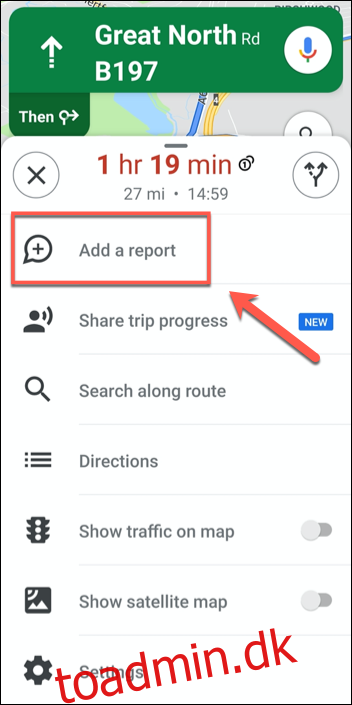
Der er flere tilgængelige live trafiksituationer, som du kan rapportere ved hjælp af funktionen “Tilføj en rapport”.
For eksempel, hvis du sidder fast i trafikken, kan du vælge muligheden “Congestion”. Alternativt, hvis en vognbane på motorvejen er lukket, foretrækker du måske at vælge “Kørebanelukning”. Hvis du trykker på en af disse muligheder, føjes den advarsel til din nuværende placering.
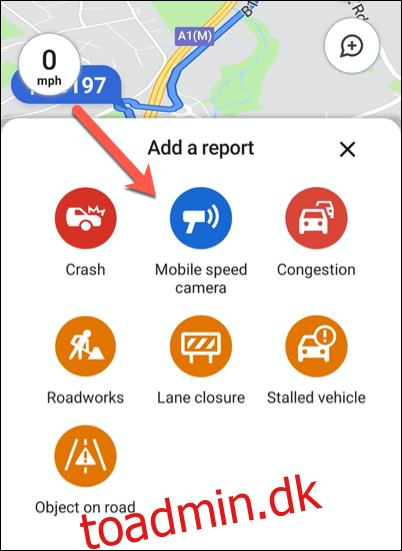
Disse muligheder vil variere i navn og tilgængelighed, afhængigt af din lokalitet.
For eksempel vil amerikanske brugere se “Speed Trap” som en mulighed for at advare andre brugere om politiets hastighedskontrol, mens britiske brugere vil se “Mobil Speed Camera” i stedet.
Hvis du har tilføjet en rapport ved et uheld, har du et par sekunder til at vende den, før rapporten føjes til Google Maps. Tryk på “Fortryd” på dette tidspunkt, hvis du har tilføjet en rapport ved en fejl.
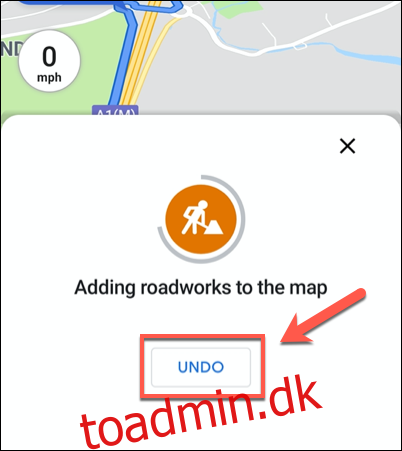
Når der er gået et par sekunder, føjes rapporten til Google Maps, så andre brugere kan se den. Når andre brugere passerer gennem det samme område, vises en advarsel for at advare dem om forstyrrelsen, så længe brugeren ikke har deaktiveret Google Maps trafikmeddelelser.
RELATED: Sådan deaktiveres Androids trafikmeddelelser
body #primary .entry-content ul#nextuplist {list-style-type: none;margin-left:0px;padding-left:0px;}
body #primary .entry-content ul#nextuplist li a {text-decoration:none;color:#1d55a9;}